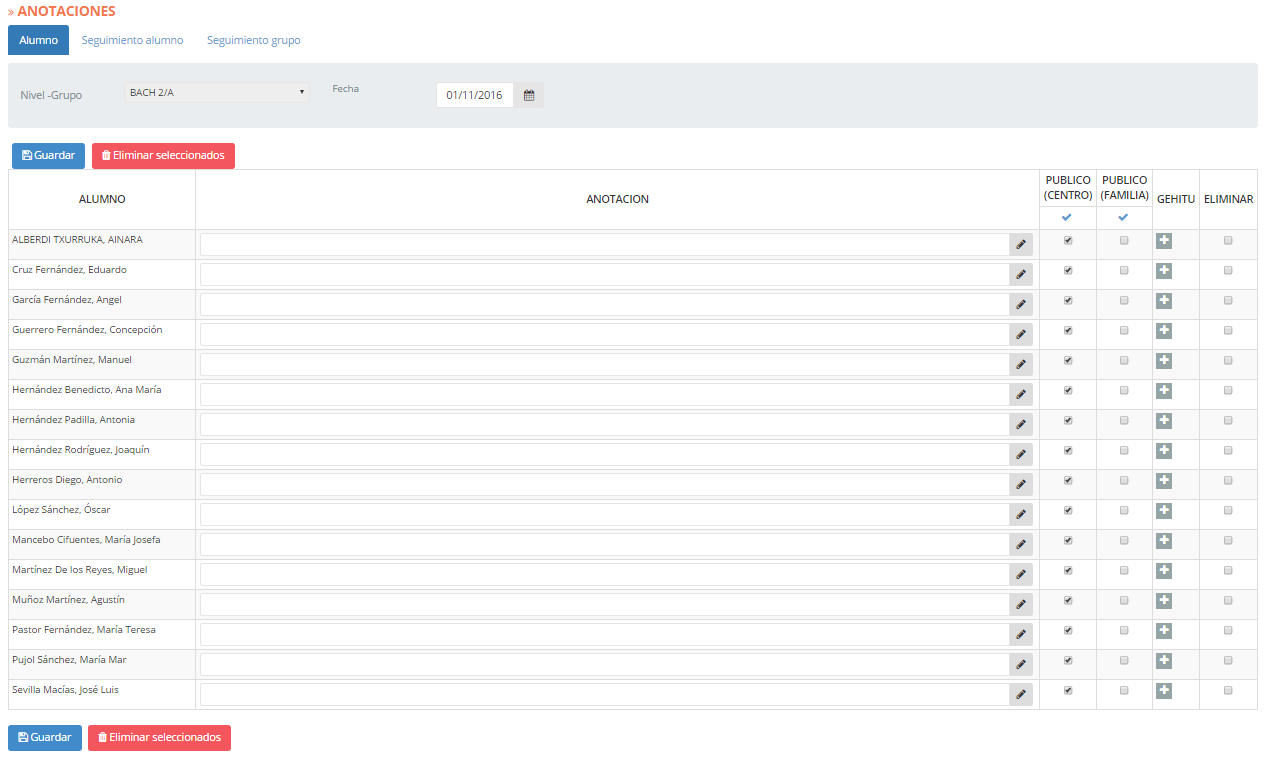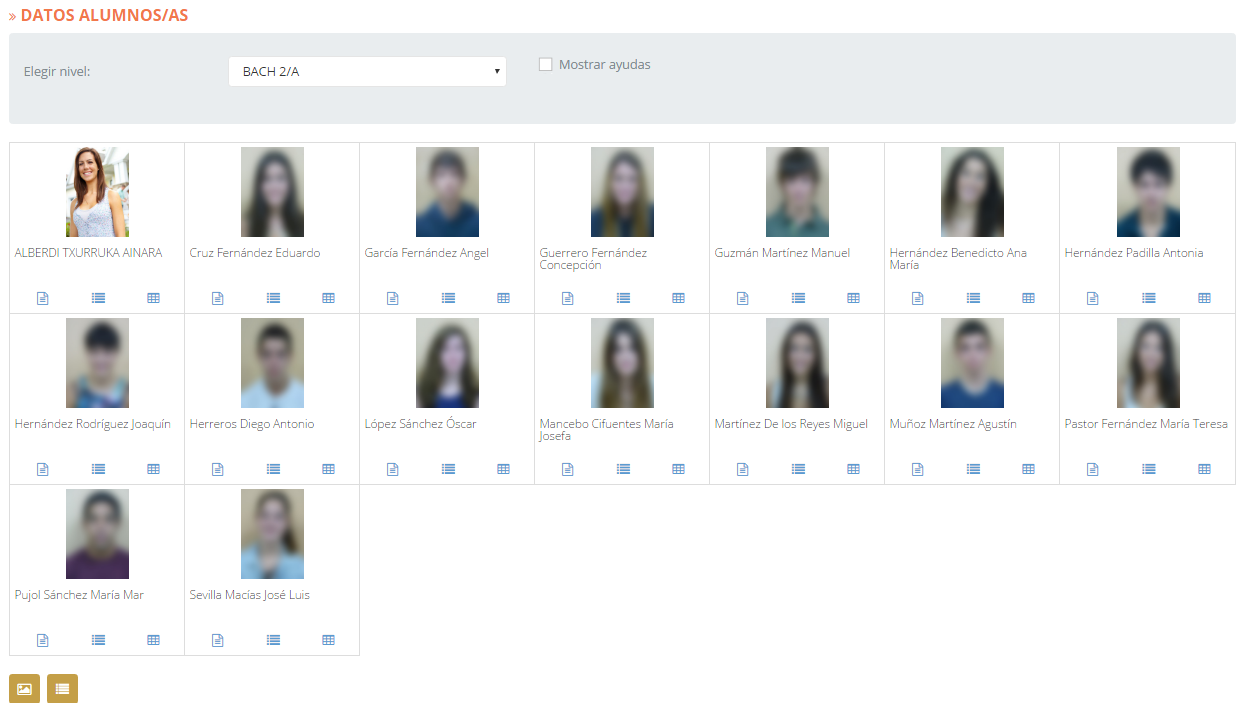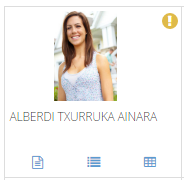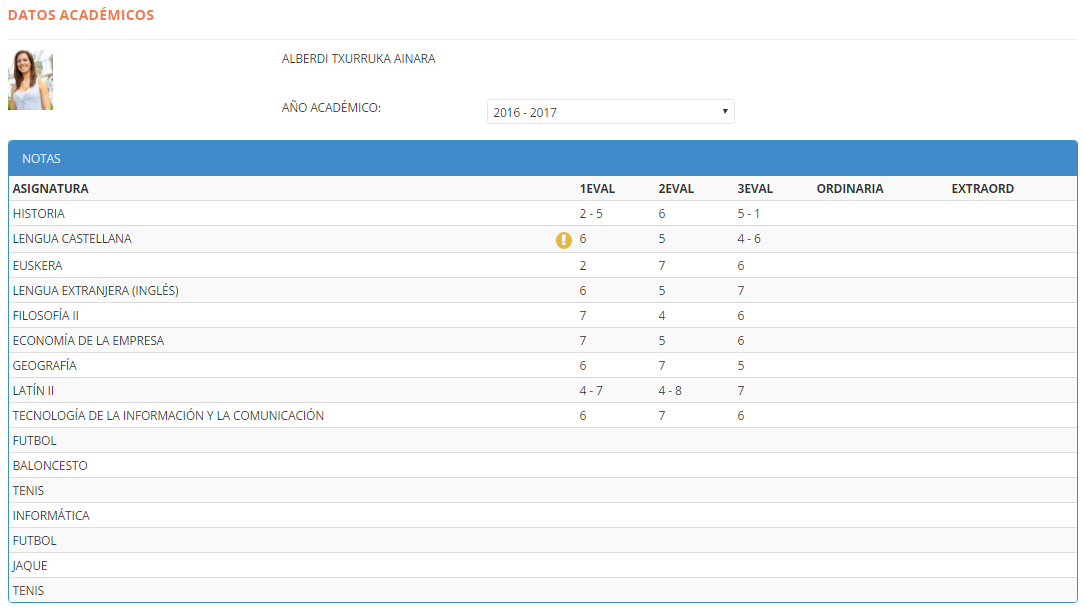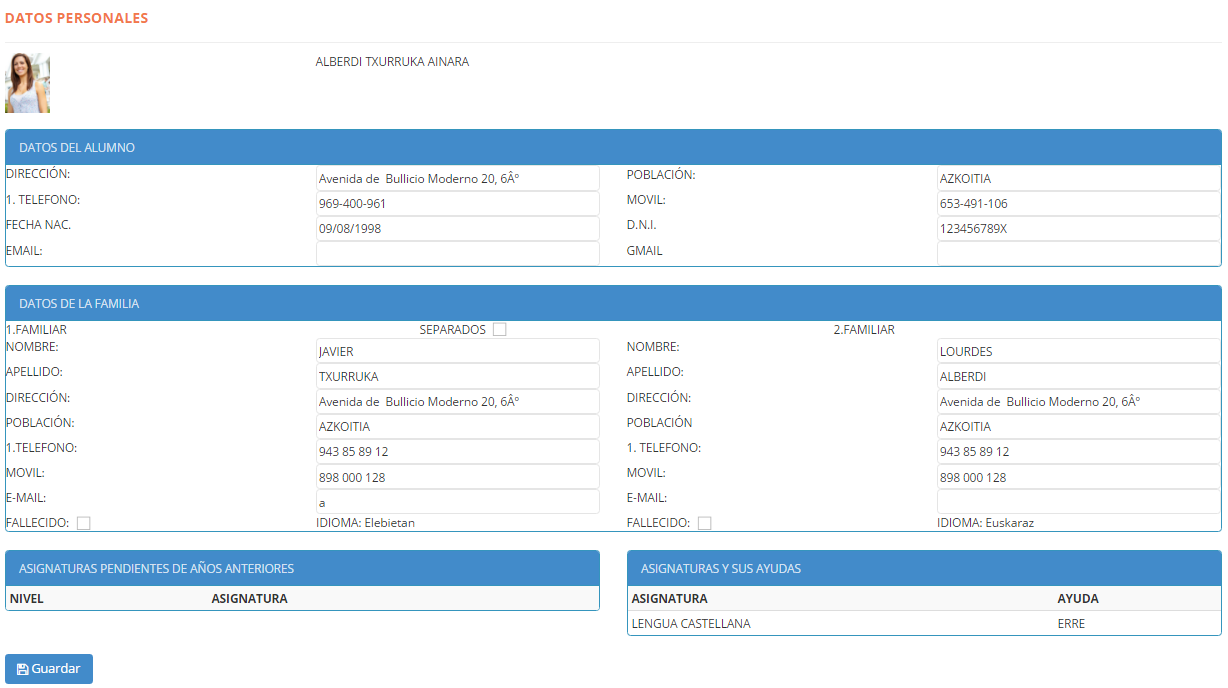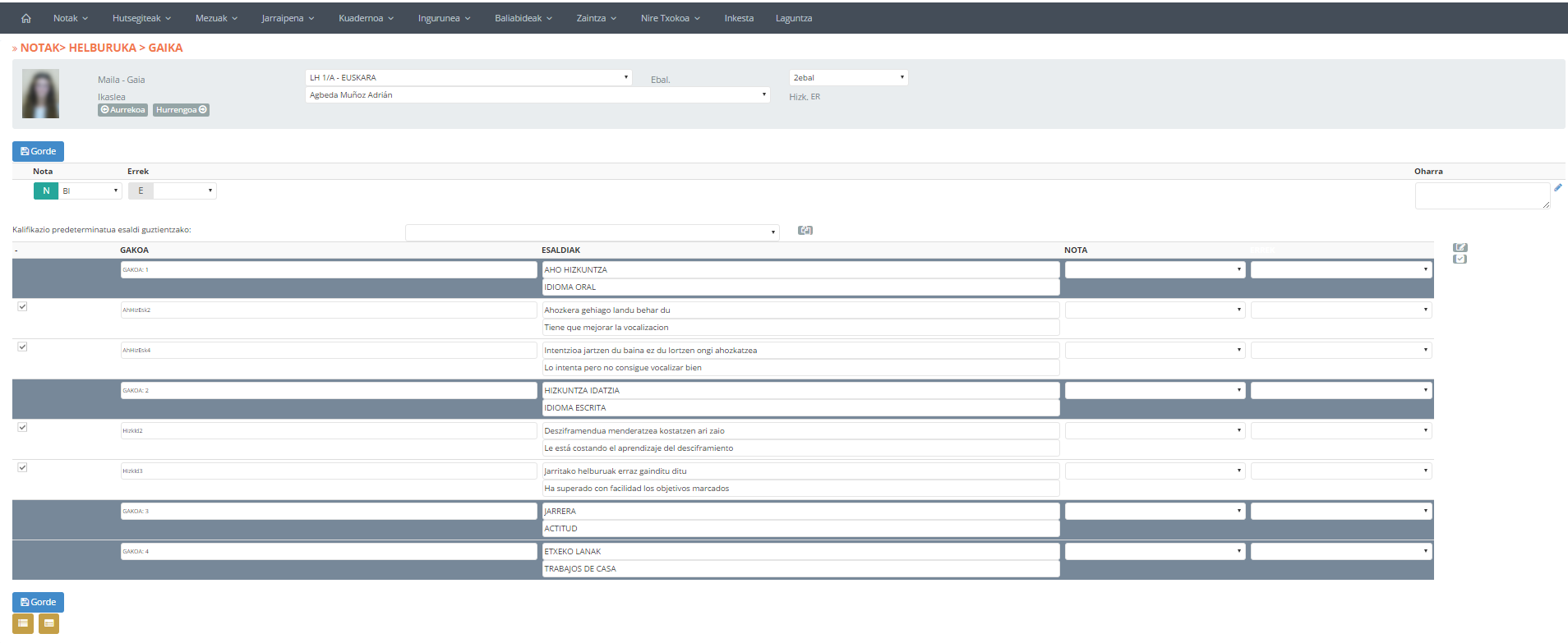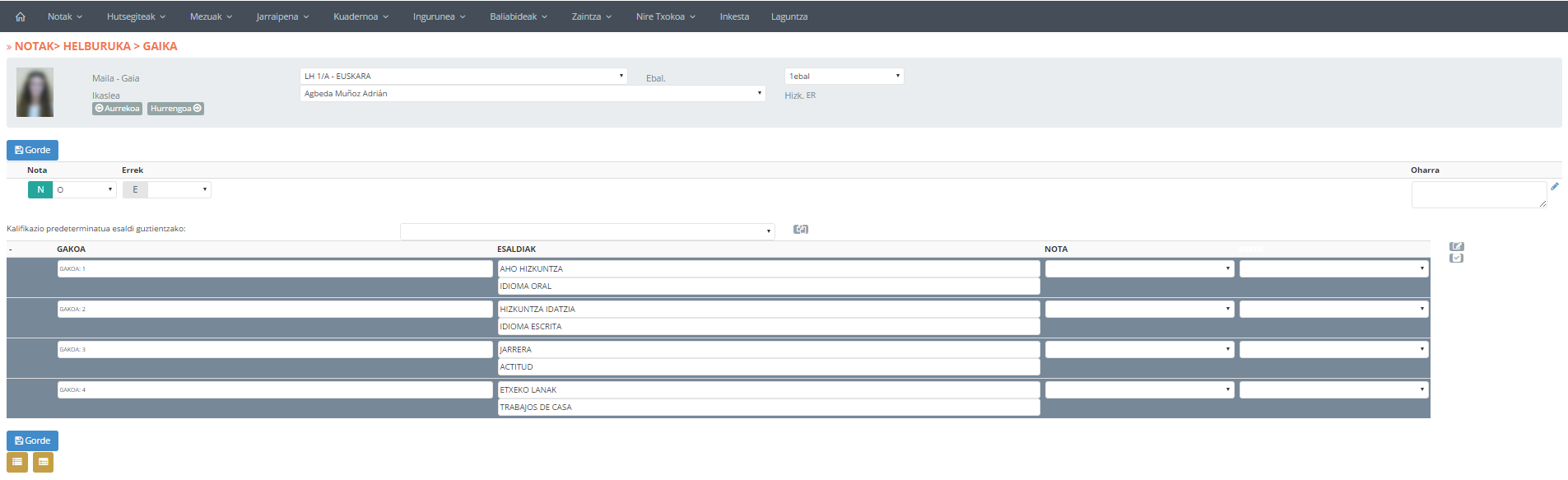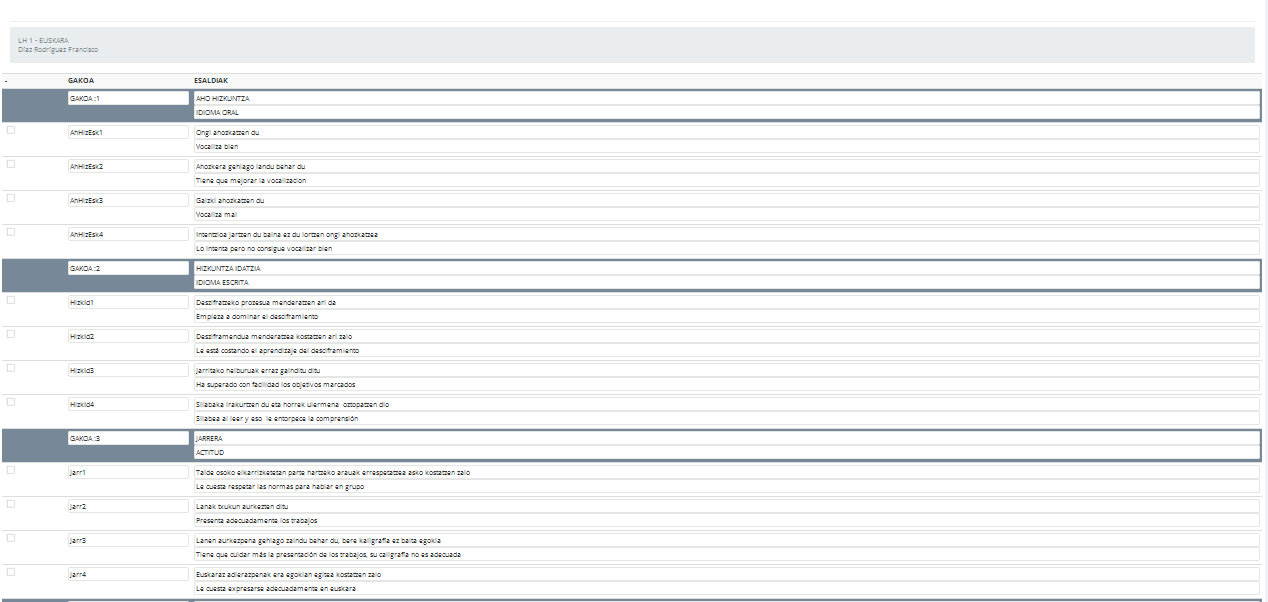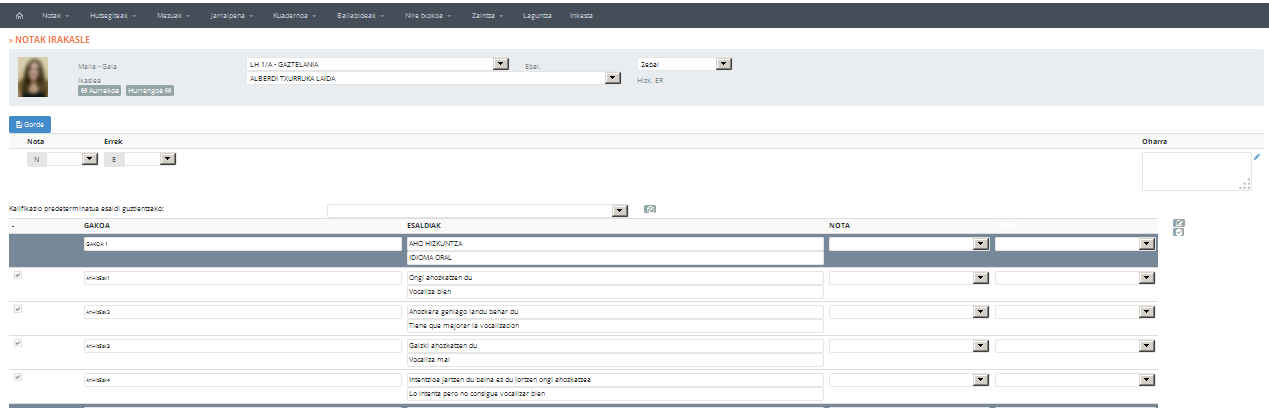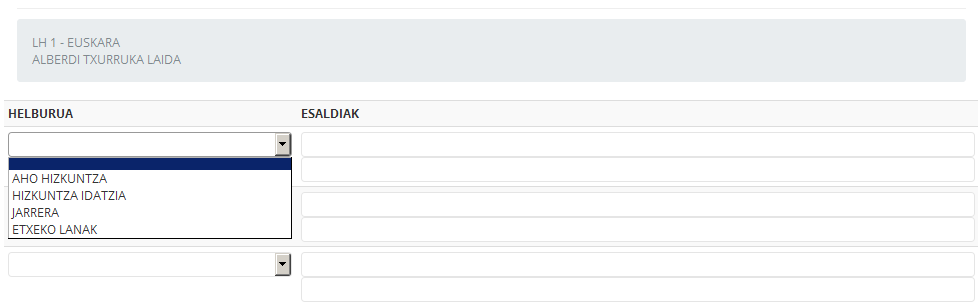El tutor tiene la opción de gestionar las infracciones de los alumnos. De esta forma, puede realizar el registro de nuevas infracciones, así como realizar un seguimiento de las mismas.
Inika_TUT_cas
Inika Ayuda. Perfil tutor. Español.
ALUMNO
En esta sección, tendremos la opción de introducir anotaciones sobre los alumnos.
En el área «Curso-grupo», se mostrará por defecto el grupo tutorizado que hayamos definido en la página inicial. Por lo tanto, si quisiéramos cambiarlo, tendremos que ir al la página inicial. En el área «Fecha», aparecerá la fecha actual (siendo esta editable).
La información está estructurada de la siguiente manera:
Con esta información, podemos realizar las siguientes operaciones:
GENERAL
En esta sección podemos llevar a cabo la gestión de las anotaciones sobre nuestros alumnos.
Esta funcionalidad se divide en cuatro pestañas:
- «Alumno»: introducción de anotaciones.
- «Seguimiento alumno»: consulta de anotaciones de cada alumno.
- «Seguimiento grupo»: consulta de anotaciones del grupo al que pertenece cada alumno.
- «Cualquier alumno»: introducción de anotaciones sobre cualquier alumno del centro.
MIS GRUPOS: Mis alumnos
En esta sección podemos encontrar información relativa a los alumnos tutorizados.
Por defecto, en la zona «Curso-Tema» de la zona gris de cabecera, se mostrará la información del grupo tutorizado que hayamos definido en la página inicial. Si quisiéramos consultar algún otro grupo, debemos hacer el cambio en la página inicial.
A continuación, se muestran en pantalla las fotos de los alumnos que componen el grupo.
Si activamos la celda ![]() , se mostrará un signo de admiración al lado de la foto de los alumnos que dispongan de algún tipo de ayuda.
, se mostrará un signo de admiración al lado de la foto de los alumnos que dispongan de algún tipo de ayuda.
Mediante los botones que tenemos en la parte inferior de la pantalla, podemos realizar ciertas acciones generales.
| |
Imprimir en un informe las fotos de los componentes del grupo seleccionado. |
| |
Imprimir en un informe los datos personales de los alumnos del grupo seleccionado. |
Según la configuración de Inika, tendremos distintas opciones para cada alumno:
- Si tenemos activada la celda «SeguimientoProfesor» en la sección de parámetros, tendremos disponibles todas las opciones posibles.
- Si la celda no está activada, solamente podremos consultar la sección de datos personales.
![]() Al hacer click sobre este botón, se abrirá una nueva ventana. En ella, se visualizarán los datos académicos del curso seleccionado en el área «Curso»:
Al hacer click sobre este botón, se abrirá una nueva ventana. En ella, se visualizarán los datos académicos del curso seleccionado en el área «Curso»:
- Calificaciones
- Objetivos y frases (si se trabajase de esta forma, sobre todo en Primaria).
- Faltas.
- Infracciones.
- Anotaciones (tanto del tutor, como del profesor).
- Reuniones realizadas con los padres.
- Valoración y decisiones del alumno.
- Valoración de fin de curso.
- Opción de obtención del fichero adjunto.
![]() En la ventana que se nos mostrará, podremos realizar consultas y editar los datos personales del alumno.
En la ventana que se nos mostrará, podremos realizar consultas y editar los datos personales del alumno.
Para guardar los cambios, se hará click sobre el boton «Guardar».
![]() Al hacer click en este botón, se nos mostrará una nueva ventana. En ella, se visualizarán ciertos datos académicos referentes al presente curso.
Al hacer click en este botón, se nos mostrará una nueva ventana. En ella, se visualizarán ciertos datos académicos referentes al presente curso.
- Calificaciones: Histórico. Calificaciones de todo el curso.
- Calificaciones parciales.
- Conceptos.(Si trabajásemos con esta opción).
ALUMNO
Al acceder a este apartado del menú, el tutor podrá consultar las calificaciones de las materias de cada alumno de su grupo de tutoría. Téngase en cuenta que, según la configuración de Inika, puede tener permiso para modificar dichas calificaciones o no. (Esta decisión queda en manos del centro).
El sistema mostrará, por defecto, el grupo tutorizado especificado en la página de inicio. Por lo tanto, la modificación de dicho dato se realizará desde la propia página de inicio. Asimismo, el sistema mostrará por defecto los datos correspondientes a la evaluación en la que nos encontramos. No obstante, este campo es editable. Por último, el tutor ha de especificar el alumno al que va a calificar en el desplegable «Alumno».
Los datos a gestionar en esta pantalla son los siguientes:
En la sección que se encuentra en la parte inferior de esta pantalla se muestran diversas estadísticas relacionadas con el número de suspensos de los alumnos que componen el grupo indicado: alumnos sin suspenso, con uno, dos o más suspensos.
OBJETIVOS ALUMNO
Zikloetan helburuka lan eginez gero, kalifikazioa gauzatzeko bi modalitate daude: «esaldi aurredefinituen bidez» edo «esaldien aukeraketa bidez».
Jarraian azalduko ditugu bi aukerak.
Bi kasuetan, bina lerro mota ikus ditzakegu: grisak batzuk, zuriak besteak. Gris kolorekoak, “Helburuak” dira; zuriak, berriz, esaldiak. Helburuak (grisak), esaldiak (zuriak) multzokatzeko erabiltzen dira. Soilik administrariari dagokio sailkapen hau zehaztea eta tutoreak ezingo ditu helburuak aldatu: kalifikatu bakarrik.
Jarraian, aurkitu ahal izango ditugun bi pantailak azalduko ditugu:
A- Esaldi aurredefinituen bidezko ebaluazioa
Pantaila honetan, gaiko nota orokorra nahiz helburu edo/eta esaldien notak eta errekuperaketakoak sar ditzakegu ikaslez-ikasle.
Pantailan honako datuak bistaratzen dira:
| Nota (orokorra) | Pantailako goiko eremuan dago. Ikaslearen gaiko nota orokorra zehazteko eremua. |
| Errekuperaketako nota (orokorra) | Pantailako goiko eremuan dago. Ikaslearen gaiko errekuperaketako nota orokorra zehazteko eremua. |
| Helburua | Goiburuko griseko “Esaldiak” zutabean zehazten da helburua. |
| Gakoa | Lehen zutabea. Helburuaren identifikatzailea. Inikan zehaztua. |
| Nota | Helburua bera kalifikatzeko “Nota” zutabeko desplegabletik aukeratu. |
| Errekuperaketa | Helburuaren errekuperaketa kalifikatzeko “Errek” zutabeko desplegabletik aukeratu. |
| Esaldia | Helburu bakoitzaren barruko erregistro (zuri kolorekoak). |
| Gakoa | Lehen zutabea. Esaldiaren identifikatzailea. Inikan zehaztua. |
| Nota | Esaldiaren kalifikazioa. “Nota” zutabeko desplegabletik aukeratu. |
| Errekuperaketa | Esaldiaren errekuperaketako kalifikazioa. “Errek” zutabeko desplegabletik aukeratu. |
| Oharra | Gaiko oharra idazteko eremua. |
Atal honek eskaintzen dituen aukerak ondokoak dira:
B- Esaldien aukeraketa
Kasu honetan, berriz, -ondoko irudian ikusten den moduan- helburuetan ez dago aurredefinitutako esaldirik, guk geuk zehaztu behar ditugu ikasle bakoitzari dagozkionak.
Horretarako, helburuen goiburukoaren ondoan dagoen ![]() ikonoan klikatuko dugu.
ikonoan klikatuko dugu.
Jarraian agertzen den pantailako zerrendatik aukeratuko ditugu zehaztutako ikasleari helburu bakoitzean dagozkion esaldiak. Horretarako, esaldiaren ezkerraldean dagoen zeldatxoa aktibatuko dugu eta aukeraketa gordetzeko ![]() botoia klikatu.
botoia klikatu.
Behin esaldi guztiak aukeratutakoan, helburuen zerrendan bistaratuko dira. Nahi izatekotan, kalifikatzeko aukera daukagu “Nota” zutabean dagokion kalifikazioa esleituz:
Kalifikazioak gordetzeko ![]() botoia klikatuko dugu.
botoia klikatuko dugu.
C- Esaldi pertsonalizatuak
Helburuen zerrendan aukeragai ez dagoen esaldi pertsonalen bat gehitu nahi izatekotan, goiburukoaren eskuinean dagoen ![]() botoia klikatuko dugu. Ondokoa bezalako pantaila bat agertuko zaigu:
botoia klikatuko dugu. Ondokoa bezalako pantaila bat agertuko zaigu:
“Helburua” desplegablean dauden aukeretatik interesatzen zaiguna aukeratu ostean, dagokion “esaldiak” eremuan idatziko dugu esaldia eta gordetzeko ![]() botoia klikatuko dugu. Idatzi berri dugun esaldia helburuen pantailan gehituko da, dagokion helburuaren barruan.
botoia klikatuko dugu. Idatzi berri dugun esaldia helburuen pantailan gehituko da, dagokion helburuaren barruan.
CICLOS
Debido a las características propias de las enseñanzas de Formación Profesional, se ha habilitado en el menú una entrada destinada a la calificación de módulos de FP. Para ellos, se ha de acceder a «NOTAS» > «CICLOS».
Existen dos modalidades para llevar a cabo el proceso de calificación: «por alumno» o «por objetivos».
A continuación se expondrán ambas modalidades.
COMEDOR: ASISTENCIA
A partir del curso 2016/2017 Inika ofrecerá un modulo nuevo para la gestión de la asistencia al comedor. Para mas información, pónganse en contacto con el servicio de mantenimiento de Inika.
VISTA GENERAL
En esta pestaña, se muestra la información detallada sobre las faltas de los alumnos correspondientes al grupo tutorizado.
Por cada alumno, se mostrará la siguiente información:
| Faltas | Nº total de cada tipo de falta cometidos por el alumno en el periodo especificado (los tipos de faltas se definen en Inika). |
| Infracciones | Nº total de cada tipo infracción cometidos por el alumno en el periodo especificado. |
| Actitud | Nº total de cada tipo de amonestación – en cuanto a actitudes -cometidas por el alumno en el periodo especificado (dichos criterios se definen en Inika y se gestionan desde la pestaña “Seguimiento”). |
| Deberes | Nº total de cada amonestación –en cuanto a deberes -cometidas por el alumno en el periodo especificado (dichos criterios se definen en Inika y se gestionan desde la pestaña “Seguimiento”). |
Téngase en cuenta que esta pantalla ofrece únicamente la opción de consultar la información (y no de modificarla).